Microsoftin kohdistettujen mainosten käytöstä poistaminen Windows 10: ssä

Windows 10: n kanssa Microsoft kerää nytkäyttäytymistiedot, jotta mainokset voidaan kohdistaa sinulle Käynnistä-valikossa, lukitusnäytössä ja reunassa. Jos et halua jakaa tietojasi mainostarkoituksiin, voit poistaa käytöstä seurannan ja henkilökohtaiset mainokset.
Windows 10 on erittäin palvelukeskeinenkäyttöjärjestelmä. Osa Microsoftin strategiasta toimittaa ilmainen Windows 10 -versio melkein kuuden kuukauden välein riippuu suuresti yhdestä asiasta: mainoksista. Näitä mainoksia edistää osaltaan Microsoft-tilisi tiiviimpi integrointi jokapäiväiseen Windows-käyttöjärjestelmään.
Johtaminen vuoden 2015 ensimmäiseen lanseeraukseen, monettekniset ryhmät ottivat esiin mahdolliset tietosuojaongelmat tällä alueella. Microsoftin luottoa varten he ovat tarjonneet useita vaihtoehtoja, joiden avulla käyttäjät voivat räätälöidä tapaa, jolla heidän tietonsa jaetaan Microsoftin ja kolmansien osapuolten kanssa. Yrityksen tavoitteena on ansaita käyttöjärjestelmä ansaitsemalla saamatta vaikuttamaan siltä, että käyttäjiä kiristetään heidän henkilökohtaisten tietojensa vuoksi.
Kun jotkut käyttäjät alkoivat huomaa hiljattain,Windows 10: n oletusasetukset sisältävät joitain Windows Store -ilmoituksia. Koko käyttöjärjestelmässä on esimerkkejä siitä, kuten sovellusten mainostaminen Käynnistä-valikossa tai Lukitusnäyttö. Jos olet ottanut Windows Spotlight -dynamiikkaominaisuuden käyttöön, näet siellä myös mainoksia. Tässä artikkelissa näytämme, kuinka voit poistaa nämä kohdistetut mainokset.
Lopeta henkilökohtaisten mainosten vastaanottaminen Windows 10: ssä
Napsauta Käynnistä> Asetukset> Tietosuoja ja valitse sitten yleinen -välilehti, kytke sitten seuraava vaihtoehto pois päältä:
- Anna sovellusten käyttää mainostunnustani kokemusten välillä kaikissa sovelluksissa (tämän poistaminen käytöstä nollaa tunnuksesi).
Jos et halua verkkosivustojen tarjoavan paikallisesti osuvaa sisältöä alueellesi, voit poistaa seuraavan vaihtoehdon:
- Anna verkkosivustojen tarjota paikallisesti merkityksellistä sisältöä pääsemällä kieliluettelooni.
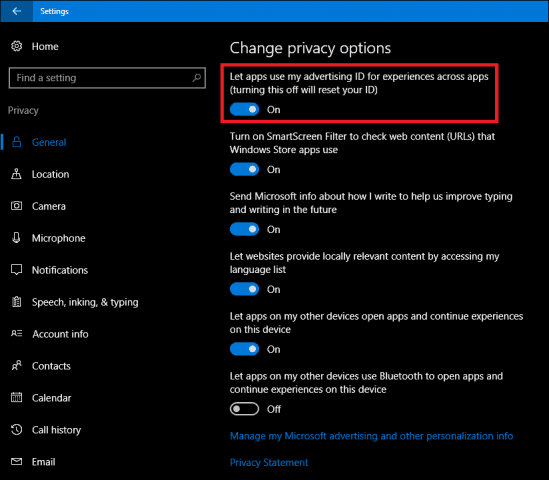
Kaksi muuta vaihtoehtoa, joita haluat ehkä muokata, ovat räätälöityjä mainoksia selaimessa ja Muokatut mainokset missä tahansa Microsoft-tiliäni käytetään. Vieritä alas ikkunan alaosaan ja napsauta sitten linkkiä Hallinnoi Microsoftin mainonta- ja muita henkilökohtaisia tietojani. Tämä avaa verkkoselaimesi ja vie sinut Windows 10- ja Microsoft-selainten käytöstäpoistosivulle.
Valitse sivun oikealla puolella Henkilökohtaiset mainokset selaimessa ja Muokatut mainokset missä tahansa Microsoft-tiliäni käytetään.
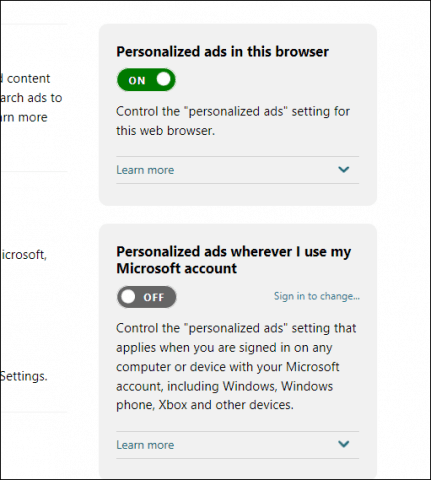
Jos käytät Microsoft Edgeä, voit suojata yksityisyyttäsi lisäämällä sen käyttöön Älä seuraa pyyntöjä. Napsauta Microsoft Edge -painiketta Lisää toimintaa napsauta sitten Asetukset> Näytä lisäasetukset, vieritä alas ja kytke sitten päälle Lähetä Älä seuraa -pyyntö. DNT on ominaisuus, joka esiteltiin ensimmäistä kertaa suosituissa selaimissa viimeisen 5 vuoden aikana ja jonka avulla voit luopua käytöksellisestä verkkomainonnasta.
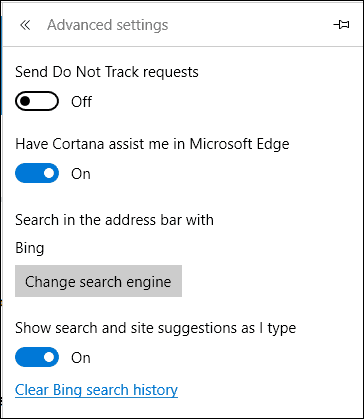
Jos käytät Windows Spotlightia, voit vaihtaa normaaliin lukitusnäytön taustaan, jotta mainokset eivät enää näkyisi lukitusnäytössä.
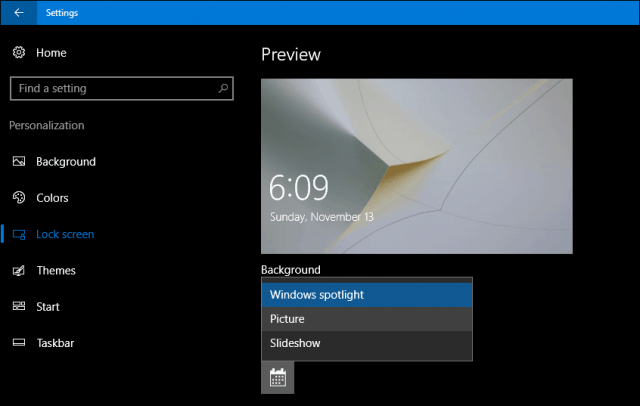
Windows 10 saattaa vaikuttaa aggressiiviselta kaikkien näiden suhteenmainontavaihtoehtoja, mutta en henkilökohtaisesti ole siitä kauhistunut. Ohjelmistobehemotti yrittää löytää tasapainon ennakkojen toimittamisen välillä, samalla kun pystyy rahoittamaan käyttöjärjestelmän jokaisen version kehittämistä. Windows 10: n tietosuoja-asetukset auttavat käyttäjiä hallitsemaan henkilökohtaisia kokemuksiaan. Jos haluat käyttää Windows 10: n tietosuojaa enemmän, harkitse paikallisen tilin luomista sen sijaan, mutta se epäonnistuu Windows 10: n käytön tarkoituksessa ja monien sen etujen hyödyntämisessä.








Jätä kommentti